Kāpēc Android viedtālrunī (planšetdatorā) ir zilā krāsā Wi-Fi Burn pelēkā krāsā, nevis zilā krāsā? Google Play nedarbojas
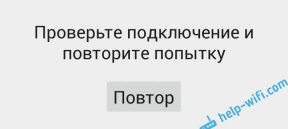
- 1712
- 85
- Charles McDermott
Kāpēc Android viedtālrunī (planšetdatorā) ir zilā krāsā Wi-Fi Burn pelēkā krāsā, nevis zilā krāsā? Google Play nedarbojas
Android ierīcēs ir šāda problēma, kad pēc savienojuma ar bezvadu tīklu Wi-Fi ikona ir pelēka, nevis zilā krāsā, un internets nedarbojas Google Play, un citas programmas. Vietnes parasti ir atvērtas, bet ir gadījumi, kad ir savienojums, un internets vispār nedarbojas, pat pārlūkprogrammā. Turklāt operētājsistēmā Android ne visi nekavējoties pamana šo pelēko Wi-Fi ikonu, visticamāk, visi saskaras ar problēmu, kad vienkārši Es nevaru doties uz Google Play tirgu, Parādās kļūda "savienojums nav" vai "pārbaudiet savienojumu un atkārtojiet mēģinājumu".
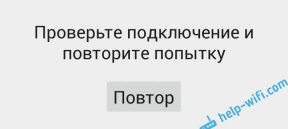
Un pārlūkprogrammā, mēģinot atvērt kaut kādu vietni, “pulkstenis ir aiz muguras” (net :: err_cert_date_invalid) var parādīties.
Kas attiecas uz savienojuma ikonu ar Wi-Fi, pēc tam Android ierīcēs bez firmas apvalkiem tā tiešām var būt pelēka, nevis zilā krāsā. Tas izskatās šādi:

Bet būtībā savienojuma ikona bezvadu tīklam nemainās. Pat tad, kad parādās šāda problēma. Pārbaudīts uz Lenovo, un Meizu M2 piezīme. Tur Google Play, YouTube un T. D. Ievade nebija iespējams, bet pati savienojuma ikona ar Wi-Fi nekādā veidā nemainījās. Viņš tur vienmēr ir pelēks 🙂

Tātad, ja pēc izveidošanas ar Wi-Fi jums ir jāsaskaras ar problēmu, ja Google Play Mircket, YouTub un citās programmās nav piekļuves internetam, kamēr vietnes jūsu Android planšetdatora pārlūkprogrammā vai viedtālruņa Atvērt, Tad skatiet šī raksta padomus. Ja internets vispār nedarbojas, bet ir savienojums, tad skatiet rakstu: Kāpēc internets nedarbojas Wi-Fi Android planšetdatorā vai viedtālrunī?
Pelēkā Wi-Fi ikona Android, un Google Play nedarbojas. Kā salabot?
Es pats jau esmu saskāries ar šādu problēmu un par šo tēmu redzēju daudz informācijas par internetu. Tāpēc tagad mēs apsvērsim vispopulārākos iemeslus un risinājumus, kas ar Wi-Fi var parādīties ar Wi-Fi operētājsistēmā Android.
Pirmkārt, es iesaku izmēģināt metodi ar numuru 6! Kā izrādījās, antivīrusa DR uzstādīšana.Web nekavējoties atrisina problēmu ar pelēko Wi-Fi ikonu.
Viens Laiks. datums. Laika zona. Vispirms jāpārbauda šie parametri. Ja jums ir datums vai laiks tālrunī vai planšetdatorā, vai laiks, tad Wi-Fi būs pelēks, un spēle nedarbosies. Tas tiek pārbaudīts, mēs mainām datumu pa tālruni, un tirgus nevar piekļūt internetam.
Tāpēc dodieties uz ierīces iestatīšanu uz cilni, kurā laiks ir noregulēts, un pārbaudiet, vai iestatījumi tur ir pareizi. Netālu no automātiskajiem datumiem un laika iestatīšanas punktu varat instalēt atzīmi, vai otrādi noņemiet to un visu iestatīt manuāli. Pārliecinieties arī par pulksteņa jostas iestatījumiem.
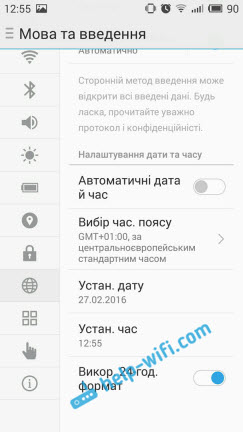
Ja jums tur būtu nepareizi parametri, tad pēc iestatīšanas visam vajadzētu nopelnīt.
Rādītājs Brīvība. Ja jūs zināt tādu lietojumprogrammu kā brīvība vai Luckypatcher, jūs to esat instalējis vai instalējāt un izdzēsāt, tad jums ir jāatver brīvība (ja nepieciešams, instalējiet vēlreiz), pagaidiet dažas minūtes un nospiediet pogu Apturēt.
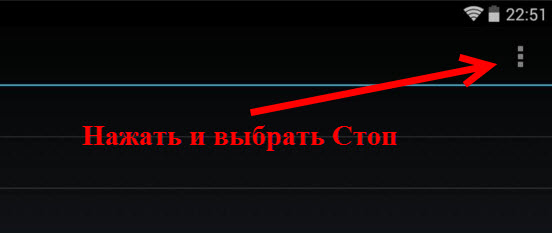
Pēc tam jūs varat izdzēst pieteikumu. Wi-Fi ikonai jābūt zilai, un visam vajadzētu nopelnīt.
3 Varbūt vīruss. Lai gan es neatpazīstu dažādus pretvīrusu uz mobilajām ierīcēm, bet šādā situācijā jūs varat mēģināt instalēt kaut kādu bezmaksas pretvīrusu (lejupielādēt un sākt Apk failu) un pārbaudīt ierīci.
4 Vēl viena iespēja, kuru es detalizēti neuzskatīšu, ir resursdatora faila rediģēšana. Lai to izdarītu, varat izmantot spoku komandieri. Šis fails atrodas System/etc/resursdatoros. Tur jums jānoņem viss, izņemot 127. rindu.0.0.1 localhost.
Faktiski šī procedūra nav ļoti vienkārša. Un, ja jūs to ne pārāk pārzināt, tad labākais neko nerediģē. Bet, ja jūs zināt, kas ir saknes-labais, un tie tiek iegūti jūsu ierīcē, varat izmēģināt.
5 Ir daudz programmu, kas, piemēram, bloķē reklāmu, un T. D. Atcerieties, varbūt jūs nesen esat instalējis līdzīgas programmas. Iespējams, ka Play tirgus pārtrauca darboties šo programmu instalēšanas dēļ. Ja kaut ko instalējāt pirms šīs problēmas, šīs programmas vislabāk tiek izdzēstas.
Ar Instalēt dr.Web ar Google Play (Tirgus). Dmitrijs komentāros dalījās ar šo lēmumu. Un jau ir pārskati, ka šī metode darbojas. Vienkārši instalējiet DR.Web, jums pat nav jāveic čeki.
Ja internets nedarbojas vispār, varbūt problēmas nav mobilajā ierīcē, bet gan maršrutētājā (šajā gadījumā internets nedarbosies nevienā savienotā ierīcē). Šajā gadījumā izlasiet rakstu: Kāpēc internets nedarbojas caur Wi-Fi un Cable caur maršrutētāju?
Varbūt jūs zināt vēl dažus šīs problēmas risinājumus, dalieties ar tiem komentāros. Nu uzdodiet jautājumus, aprakstiet savus gadījumus.
- « Kā samazināt Wi-Fi signāla jaudu maršrutētājā?
- Wi-Fi darba grafiks ASUS maršrutētājā. Automātiska Wi-Fi izslēgšana naktī »

